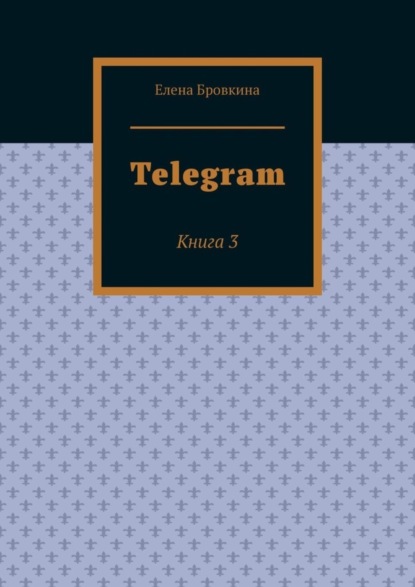По всем вопросам обращайтесь на: info@litportal.ru
(©) 2003-2025.
✖
Telegram. Книга 3
Настройки чтения
Размер шрифта
Высота строк
Поля
Telegram. Книга 3
Елена Бровкина
Telegram становится с каждым днем популярнее. Почти у каждого он установлен, но многие не знают, как им пользоваться.Это инструмент. Как им пользоваться, решать вам.
Telegram
Книга 3
Елена Бровкина
© Елена Бровкина, 2022
ISBN 978-5-0056-8466-0 (т. 3)
ISBN 978-5-0056-8478-3
Создано в интеллектуальной издательской системе Ridero
Автор книги не является официальным представителем Telegram
Как добавить комментарии и обсуждения для каналов в Telegram
Делать будем через телефон.
Заходим на свой канал. кликаем на Карандашик. В разделе Обсуждение кликаем Добавить группу для комментариев:
Создаем группу. Даем ей название Ответы и кликаем на синюю галочку.
Теперь нужно перезайти в свою группу. Теперь если мы добавим какую – то новость, то под ней будет поле Прокомментировать.
Как включить реакции к своим постам в Телеграм канале или группе
С компьютера.
Заходим на свой канал и кликаем на Три точки. Управление каналом:
И передвигаем тумблер в нужное положение:
И можете включить или отключить какую – то реакцию. Кликаем сохранить.
Теперь в ваших постах появятся реакции.
С телефона.
Заходим на канал. Кликаем на верху по его названию (указаны подписчики).
С права у вас появится вкладка Изменить (Изм). Кликаем на нее.
Кликаем на Реакции и передвигаем тумблер в нужное положение.
Кликаем Готово.
Чтобы их отключить делаем это аналогичным способом.
Закрепить пост
С телефона.
Заходим на свой канал или группу. Находим нужную заметку.
Тапнем по ней, не удерживая. В появившемся окне выбираем Закрепить:
В следующем окне подтверждаем свои действия:
С компьютера:
Заходим на свой канал, выбираем нужную статью. Кликаем по ней правой кнопкой мышки и выбираем Закрепить:
Организация платной подписки в Telegram с подключением авто платежей
Мы находим в Поиске @AdmakerBot или просто кликаем по ссылке https://t.me/AdmakerBot . Запускаем его. Кликаем Создать бота.
Выбираем Бот для подписок.
Далее мы переходим в @BotFather и создаем нового бота. Отправляем команду /newbot.
Даем название боту и прописываем username. Он должен заканчиваться на слово bot.
Мы получаем Токен, который нужно скопировать и отправить в конструктор бота.
Мы создали бота и теперь его нужно привязать к каналу.
Для этого заходим в меню Администратора. Кликаем на кнопку Каналы. В сообщении кликаем на кнопку Канал и делаем его Администратором при этом нужно дать права Пригласительных ссылок и изменение информации на канале.
Далее нужно переслать любое сообщение из канала в бот.
Теперь мы можем зайти в меню Администраторов и увидеть в разделе канала и группы наш канал.
Задаем свой тариф и время действия. К примеру 10 рублей – навсегда. Сохраняем.
Способы оплаты нам доступны банковские карты:
Комиссия на вывод средств 17,5 % – это на иностранную валюту.
Если у вас большие обороты, то вы можете написать в поддержку и процент комиссии будет поменьше.
Если в рублях, то всего 5%. Если у вас оборот менее 5000 рублей, то вы можете комиссию не платить.
С помощью бота можно смотреть список подписчиков, выдавать или продлевать подписки. Можно сделать автоматические ответы бота.
Елена Бровкина
Telegram становится с каждым днем популярнее. Почти у каждого он установлен, но многие не знают, как им пользоваться.Это инструмент. Как им пользоваться, решать вам.
Telegram
Книга 3
Елена Бровкина
© Елена Бровкина, 2022
ISBN 978-5-0056-8466-0 (т. 3)
ISBN 978-5-0056-8478-3
Создано в интеллектуальной издательской системе Ridero
Автор книги не является официальным представителем Telegram
Как добавить комментарии и обсуждения для каналов в Telegram
Делать будем через телефон.
Заходим на свой канал. кликаем на Карандашик. В разделе Обсуждение кликаем Добавить группу для комментариев:
Создаем группу. Даем ей название Ответы и кликаем на синюю галочку.
Теперь нужно перезайти в свою группу. Теперь если мы добавим какую – то новость, то под ней будет поле Прокомментировать.
Как включить реакции к своим постам в Телеграм канале или группе
С компьютера.
Заходим на свой канал и кликаем на Три точки. Управление каналом:
И передвигаем тумблер в нужное положение:
И можете включить или отключить какую – то реакцию. Кликаем сохранить.
Теперь в ваших постах появятся реакции.
С телефона.
Заходим на канал. Кликаем на верху по его названию (указаны подписчики).
С права у вас появится вкладка Изменить (Изм). Кликаем на нее.
Кликаем на Реакции и передвигаем тумблер в нужное положение.
Кликаем Готово.
Чтобы их отключить делаем это аналогичным способом.
Закрепить пост
С телефона.
Заходим на свой канал или группу. Находим нужную заметку.
Тапнем по ней, не удерживая. В появившемся окне выбираем Закрепить:
В следующем окне подтверждаем свои действия:
С компьютера:
Заходим на свой канал, выбираем нужную статью. Кликаем по ней правой кнопкой мышки и выбираем Закрепить:
Организация платной подписки в Telegram с подключением авто платежей
Мы находим в Поиске @AdmakerBot или просто кликаем по ссылке https://t.me/AdmakerBot . Запускаем его. Кликаем Создать бота.
Выбираем Бот для подписок.
Далее мы переходим в @BotFather и создаем нового бота. Отправляем команду /newbot.
Даем название боту и прописываем username. Он должен заканчиваться на слово bot.
Мы получаем Токен, который нужно скопировать и отправить в конструктор бота.
Мы создали бота и теперь его нужно привязать к каналу.
Для этого заходим в меню Администратора. Кликаем на кнопку Каналы. В сообщении кликаем на кнопку Канал и делаем его Администратором при этом нужно дать права Пригласительных ссылок и изменение информации на канале.
Далее нужно переслать любое сообщение из канала в бот.
Теперь мы можем зайти в меню Администраторов и увидеть в разделе канала и группы наш канал.
Задаем свой тариф и время действия. К примеру 10 рублей – навсегда. Сохраняем.
Способы оплаты нам доступны банковские карты:
Комиссия на вывод средств 17,5 % – это на иностранную валюту.
Если у вас большие обороты, то вы можете написать в поддержку и процент комиссии будет поменьше.
Если в рублях, то всего 5%. Если у вас оборот менее 5000 рублей, то вы можете комиссию не платить.
С помощью бота можно смотреть список подписчиков, выдавать или продлевать подписки. Можно сделать автоматические ответы бота.